كيفية إصلاح خطأ ERR_SSL_PROTOCOL_ERROR (في WordPress)
نشرت: 2023-10-11عند محاولة الوصول إلى موقعك، قد يواجه الزائرون مشكلة SSL مثل "ERR_SSL_PROTOCOL_ERROR". وهذا يمنعهم من عرض المحتوى الخاص بك، الأمر الذي قد يكون له تأثير سلبي على التحويلات والتصنيفات الخاصة بك.
ولحسن الحظ، من السهل جدًا إصلاح هذا الخطأ. عادةً ما يشير ذلك إلى وجود مشكلة في شهادة SSL الخاصة بك، مما يعني أنك قد تحتاج إلى تجديدها أو إعادة تثبيتها. بمجرد القيام بذلك، يجب أن يكون موقعك جاهزًا للعمل مرة أخرى في أي وقت من الأوقات.
في هذه المقالة، سنلقي نظرة فاحصة على مشكلة ERR_SSL_PROTOCOL_ERROR ونناقش أسبابها الرئيسية. سنوضح لك أيضًا كيفية إصلاحها. هيا بنا نبدأ!
ما هو ERR_SSL_PROTOCOL_ERROR؟
عند إنشاء موقع ويب، ستحتاج إلى تثبيت شهادة طبقة المقابس الآمنة (SSL). يتيح ذلك للموقع العمل على بروتوكول آمن يُعرف باسم HTTPS.
تضمن شهادة SSL النقل الآمن للبيانات بين متصفح المستخدم والخادم الذي تتم استضافة موقع الويب عليه. في الواقع، إذا كان الموقع لا يحتوي على هذه الشهادة، فمن المحتمل أن يعرض المتصفح تحذيرًا أو يعرض رسالة خطأ SSL مثل ERR_SSL_PROTOCOL_ERROR.
حتى إذا كان الموقع يحتوي على شهادة SSL، فقد لا تزال تواجه هذا الخطأ. يمكن أن يكون هذا بسبب ذاكرة تخزين مؤقت قديمة أو امتداد خاطئ في متصفح المستخدم. وبدلاً من ذلك، قد يقوم جدار الحماية أو برنامج مكافحة الفيروسات الموجود على جهاز المستخدم بحظر الاتصال.
في بعض الحالات، يكون سبب مشكلة ERR_SSL_PROTOCOL_ERROR هو وجود مشكلة في موقع الويب وليس جهاز المستخدم. على سبيل المثال، ربما لم يتم تثبيت شهادة SSL أو تكوينها بشكل صحيح.
في بعض الأحيان، يتم تكوين الشهادة بشكل صحيح، لكن موقع الويب لا يزال يعمل على بروتوكول HTTP (الإصدار غير الآمن من HTTPS). إذا كان موقعك يستخدم HTTP بدلاً من HTTPS، فإن محركات البحث مثل Google ستعتبره غير آمن، مما قد يؤدي إلى انخفاض التصنيف.
والخبر السار هو أن هذه القضايا يجب أن تكون سهلة الحل.
كيفية إصلاح خطأ ERR_SSL_PROTOCOL_ERROR في WordPress (في 3 خطوات)
الآن، دعونا نلقي نظرة على بعض الطرق الفعالة لحل مشكلة ERR_SSL_PROTOCOL_ERROR، بدءًا من الحل الأسهل.
- الخطوة 1: امسح ذاكرة التخزين المؤقت الخاصة بك
- الخطوة 2: التحقق من شهادة SSL الخاصة بك
- الخطوة 3: فرض HTTPS على موقع الويب الخاص بك
الخطوة 1: امسح ذاكرة التخزين المؤقت الخاصة بك
كما ذكرنا سابقًا، قد يكون سبب هذا الخطأ مشكلة في متصفح المستخدم أو جهازه. إذا كنت تواجه رسالة ERR_SSL_PROTOCOL_ERROR عند محاولة الوصول إلى موقعك، فإن أول شيء تريد القيام به هو مسح ذاكرة التخزين المؤقت للمتصفح لديك.
وذلك لأن المتصفح يمكنه تخزين البيانات القديمة حول شهادة SSL. ولذلك، فإنه غير قادر على مصادقة اتصال آمن.
لمسح متصفحك في Chrome، انقر على النقاط الثلاث في الزاوية العلوية اليمنى من المتصفح وحدد المزيد من الأدوات → مسح بيانات التصفح . سيؤدي هذا إلى فتح نافذة:
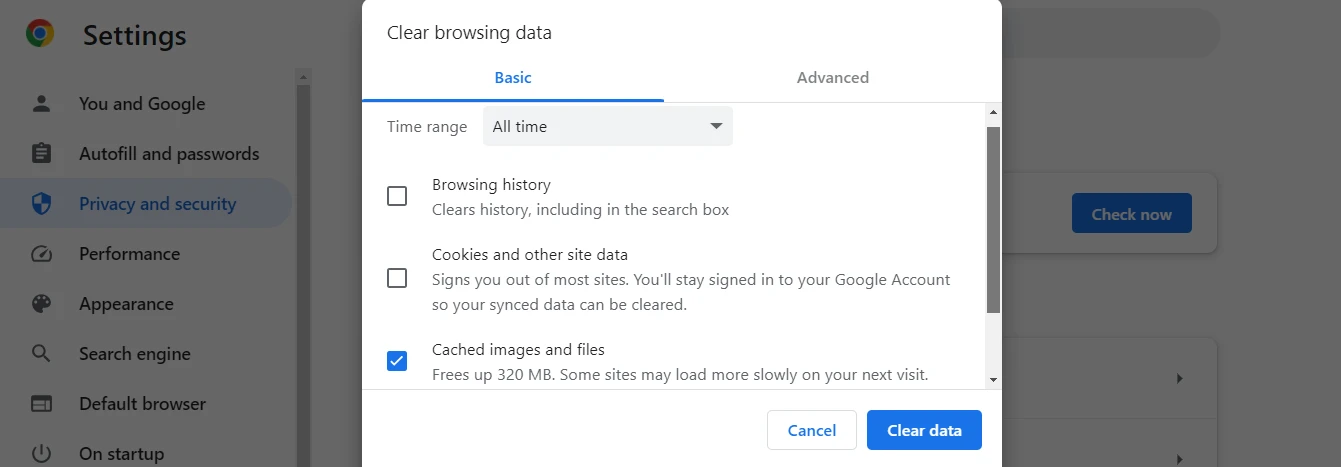
هنا، يمكنك اختيار النطاق الزمني المفضل لديك (نوصي طوال الوقت ) والبيانات المخزنة مؤقتًا التي تريد حذفها. في هذه الحالة، ما عليك سوى تحديد المربع الخاص بالصور والملفات المخزنة مؤقتًا .
عندما تكون جاهزًا، انقر فوق مسح البيانات وحاول زيارة موقع الويب الخاص بك مرة أخرى. إذا كنت لا تزال تتلقى رسالة ERR_SSL_PROTOCOL_ERROR، فقد تكون المشكلة موجودة في الخادم وليس في جهازك. ومع ذلك، للتأكد فقط، ستحتاج إلى تعطيل أي ملحقات للمتصفح وجدران الحماية والمحاولة مرة أخرى.
الخطوة 2: التحقق من شهادة SSL الخاصة بك ️
إذا لم تكن هناك مشكلات من جانبك أو كنت قد صدقت على عرض رسالة ERR_SSL_PROTOCOL_ERROR لأي شخص يزور موقعك، فقد تكون هناك مشكلة في شهادة SSL الخاصة بك.
لتأكيد ذلك، يمكنك إجراء فحص على اختبار خادم SSL. ما عليك سوى إدخال عنوان URL الخاص بك، وستقوم الأداة بالتحقق من حالة شهادة SSL الخاصة بموقعك:

عادةً، سيقوم مزود الاستضافة الخاص بك بتثبيت شهادة SSL لك. ومع ذلك، قد ترغب في التحقق لمعرفة ما إذا تم ذلك عند إنشاء موقع الويب الخاص بك. يجب أن تكون قادرًا على العثور على هذه المعلومات في حساب الاستضافة الخاص بك.
إذا أظهرت كل من أداة اختبار خادم SSL وحساب الاستضافة الخاص بك أن SSL نشط على موقعك، فقد ترغب في التواصل مع مضيفك للحصول على المساعدة. قد تكون هناك مشكلة في التكوين على الخادم.
إذا كان الأمر كذلك، فقد تحتاج إلى أن تطلب من مضيف الويب إعادة تثبيت الشهادة لك. إذا انتهت صلاحية الشهادة، فسيتعين عليك تجديدها.
الخطوة 3: فرض HTTPS على موقع الويب الخاص بك
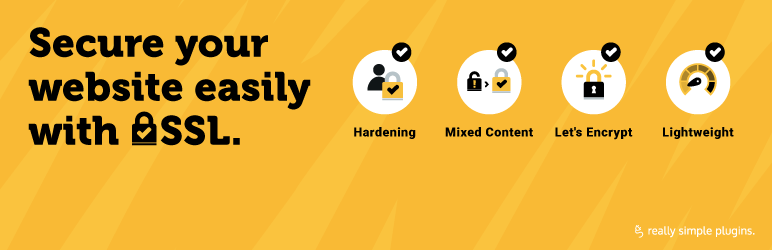 SSL بسيط حقًا
SSL بسيط حقًاالإصدار الحالي: 7.1.3
آخر تحديث: 10 أكتوبر 2023
حقًا-بسيط-ssl.7.1.3.zip
حتى إذا كان موقع الويب الخاص بك يحتوي على شهادة SSL صالحة وتم تكوينها بشكل صحيح، فقد لا تزال بحاجة إلى إجبار موقعك على استخدام HTTPS.
للقيام بذلك، يمكنك استخدام أداة مثل Very Simple SSL. انتقل إلى المكونات الإضافية → إضافة جديد واستخدم شريط البحث للبحث عن المكون الإضافي. ثم اضغط على "التثبيت الآن " ثم "تنشيط" .

انتقل الآن إلى الإعدادات > SSL وانقر على الزر الذي يشير إلى تنشيط SSL :
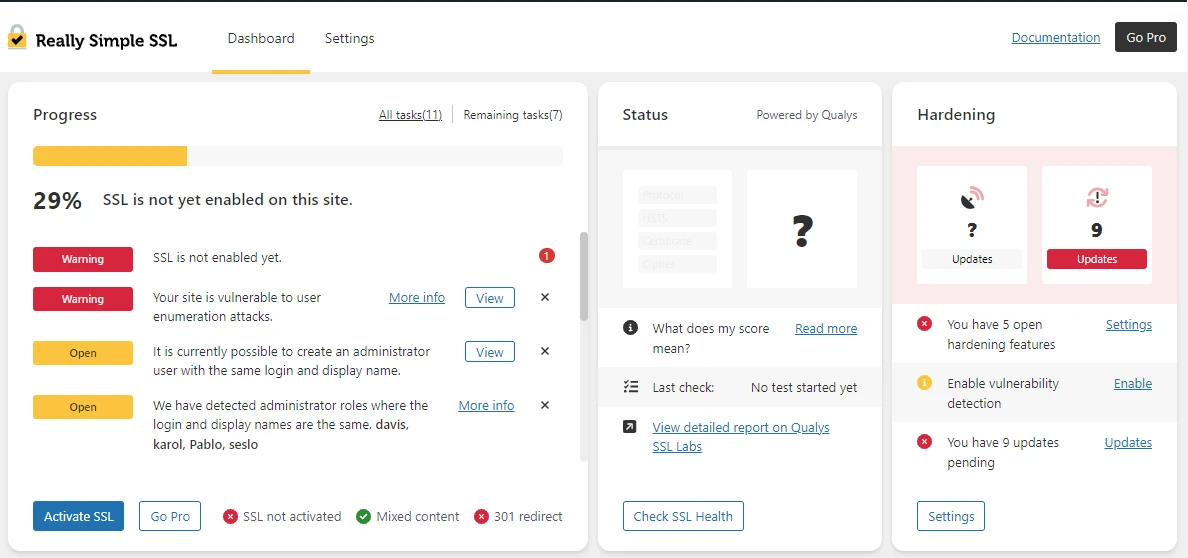
سيؤدي هذا تلقائيًا إلى فرض HTTPS على موقعك. إذا حاولت زيارة موقع الويب الخاص بك، فمن المفترض ألا ترى رسالة ERR_SSL_PROTOCOL_ERROR بعد الآن.
بالإضافة إلى ذلك، يجب أن يكون هناك قفل بجوار عنوان URL الخاص بك في شريط البحث. يؤكد هذا أن HTTPS ممكّن على موقع الويب الخاص بك وأن المتصفح يمكنه مصادقة اتصال آمن.
باستخدام هذا البرنامج المساعد، سيتم توجيه كل حركة المرور إلى إصدار HTTP لموقعك إلى إصدار HTTPS. ومع ذلك، ستحتاج أيضًا إلى إعداد إعادة توجيه 301. في الواقع، هذا موصى به أيضًا من قبل خدمة Very Simple SSL.
للقيام بذلك، ستحتاج إلى تعديل ملف .htaccess الخاص بك من خلال الدليل الجذر لموقعك. يمكنك استخدام عميل بروتوكول نقل الملفات (FTP) مثل FileZilla لهذا الغرض. وبدلاً من ذلك، يمكنك استخدام مدير الملفات في حساب الاستضافة الخاص بك.
ابحث عن المجلد المسمى public_html . بداخله، ستجد ملف .htaccess :
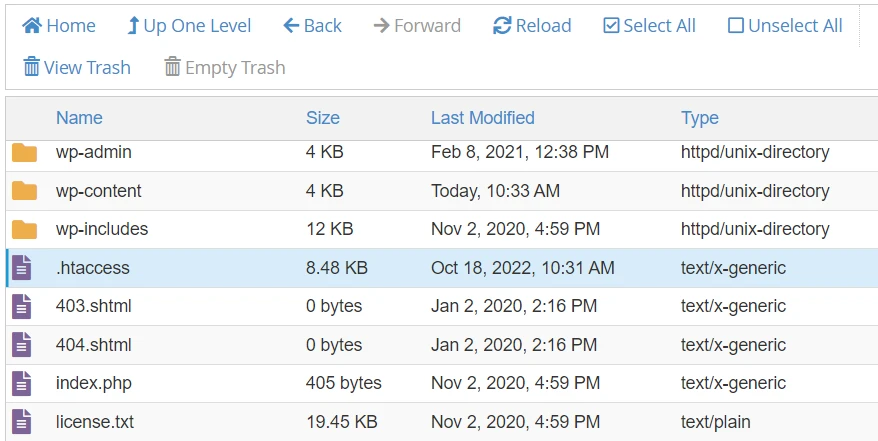
انقر بزر الماوس الأيمن عليه وحدد "تحرير" لفتح الملف في محرر النصوص. الآن قم بإدخال الكود التالي:
<IfModule mod_rewrite.c> RewriteEngine On RewriteCond %{HTTPS} off RewriteRule (.*) https://www.your-domain.com%{REQUEST_URI} [R=301,L] </IfModule> # BEGIN WordPressتذكر إضافة المجال الخاص بك إلى العنصر النائب. عندما تكون جاهزًا، احفظ التغييرات وأغلق الملف.
خاتمة
إذا كانت هناك مشكلة في شهادة SSL الخاصة بك، فسيتلقى أي شخص يحاول زيارة موقع الويب الخاص بك رسالة ERR_SSL_PROTOCOL_ERROR. وهذا يمنعهم من عرض المحتوى الخاص بك، مما قد يؤثر على تحويلاتك.
بالإضافة إلى ذلك، إذا اعتقدت Google أن موقعك لا يستخدم HTTPS، فقد يكون لذلك تأثير سلبي على تصنيفاتك.
للتلخيص، إليك كيفية إصلاح خطأ ERR_SSL_PROTOCOL_ERROR في WordPress:
- امسح ذاكرة التخزين المؤقت للمتصفح الخاص بك.
- ️ تحقق من شهادة SSL الخاصة بك (باستخدام أداة مثل اختبار خادم SSL) للتأكد من أنها نشطة وصالحة.
- فرض HTTPS على موقع الويب الخاص بك باستخدام مكون إضافي مثل Very Simple SSL.
هل لديك أي أسئلة حول إصلاح رسالة ERR_SSL_PROTOCOL_ERROR في WordPress؟ واسمحوا لنا أن نعرف في قسم التعليقات أدناه!
